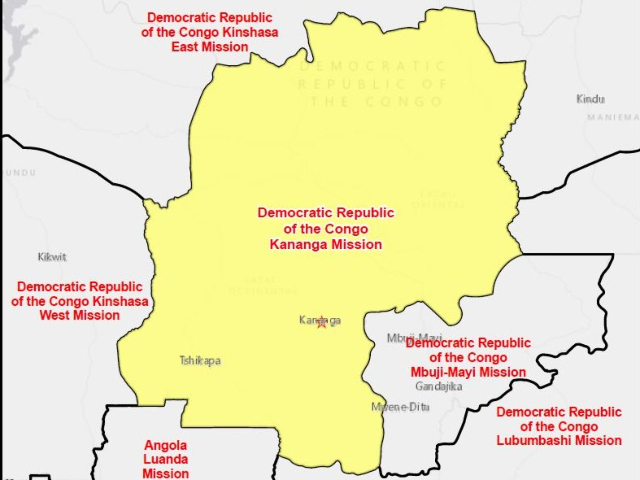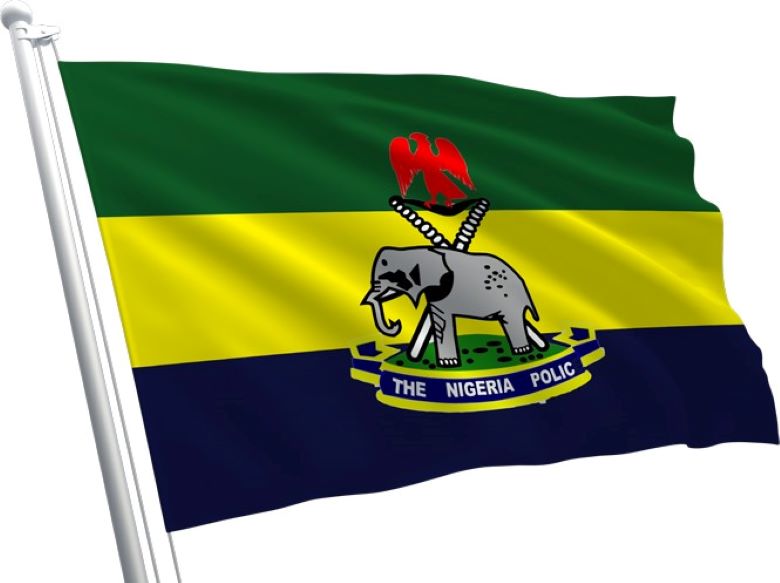Android-abgesicherter Modus: Fehlerbehebung leicht gemacht
4 min read
Wer weiß nicht: Plötzlich ist das Smartphone außer Kontrolle geraten. Anwendungen reagieren nicht mehr, hören auf oder werden unerwartet verlassen. Die Batterielebensdauer wird radikal verkürzt und die Batterie kann sogar heiß werden. Die tägliche Nutzung des Smartphones bekommt einen hässlichen Nachgeschmack, und anstatt zu unterhalten und zu informieren, zieht das Mobiltelefon nur die Nerven. Eine mögliche Lösung: Abgesicherter Modus für Android-Geräte. Mit etwas Glück können die Ursachen gefunden und beseitigt werden. Bevor das vermeintlich veraltete Handy durch ein neues ersetzt wird, ist es sinnvoll, der Sache auf den Grund zu gehen.
Der abgesicherte Modus von Android – das steckt dahinter
Alle Android-Smartphones können seit Version 4.1 Jelly Bean in den abgesicherten Modus versetzt werden. Der abgesicherte Android-Modus bedeutet, dass das Smartphone gestartet wird, ohne die von Ihnen selbst installierten Apps zu starten. Nur die werkseitig vorprogrammierten Programme sind im abgesicherten Modus aktiv. Der abgesicherte Android-Modus ist mit dem abgesicherten Windows-Modus vergleichbar, da beide Modi zur Analyse des Problems verwendet werden. Heruntergeladene Anwendungen, sogenannte Apps von Drittanbietern, sind häufig die Ursache für Störungen bei der Verwendung von Smartphones. Im abgesicherten Modus können Sie jetzt zunächst feststellen, ob eine Anwendung der Schuldige ist. Wenn die Probleme im abgesicherten Modus verschwinden, suchen Sie die schuldige App und deinstallieren Sie sie.
[foogallery id=“252814″]
Wie wird der abgesicherte Modus aktiviert?
Das Starten des abgesicherten Android-Modus auf Ihrem Smartphone ist nicht einfach. Es kann nur mit einer bestimmten Tastenkombination aktiviert werden. Dies ist jedoch je nach Hersteller unterschiedlich, da Unternehmen Android normalerweise ihre eigene Benutzeroberfläche hinzufügen. Infolgedessen gibt es verschiedene Ansätze, die je nach Hersteller zum abgesicherten Modus führen. Wir empfehlen Ihnen daher, alle Optionen einzeln auszuprobieren, da eine dieser Tastenkombinationen definitiv zum abgesicherten Modus führt. Wenn die Aktivierung funktioniert hat, wird auf dem Display ein Text angezeigt, der angibt, dass der abgesicherte Modus aktiviert ist.
Aktivieren Sie den abgesicherten Android-Modus: Variante 1

Halten Sie beim Einschalten des Geräts zunächst die Ein- / Aus-Taste gedrückt, bis das Popup-Fenster “Ausschalten und Neustart” angezeigt wird. Jetzt muss die “Aus” -Taste gedrückt gehalten werden. Nach einer Weile nach dem Neustart wird ein Kontextmenü geöffnet, in dem Sie den abgesicherten Modus auswählen können.
Aktivieren Sie den abgesicherten Android-Modus: Variante 2
Bei der Alternative zum oben beschriebenen Verfahren muss das Smartphone zunächst vollständig ausgeschaltet werden. Stellen Sie sicher, dass die Schnellstartfunktion in den Einstellungen deaktiviert ist. Beim Starten des Smartphones wird normalerweise das Herstellerlogo angezeigt. Sobald das Logo sichtbar ist, halten Sie die Lautstärketaste auf der Lautstärketaste gedrückt. Das Smartphone begrüßt den Besitzer dann im abgesicherten Modus.
Aktivieren Sie den abgesicherten Modus unter Android: Variante 3
Variante 3 entspricht der zweiten Variante. Das Mobiltelefon muss ausgeschaltet und neu gestartet werden. Sobald das Logo angezeigt wird, drücken Sie in diesem Fall nicht die Lautstärketaste, sondern die Lautstärketaste und die Ein / Aus-Taste (gleichzeitig). Anschließend wird ein Auswahlmenü angezeigt, in dem der abgesicherte Modus ausgewählt werden kann.
Android-abgesicherter Modus aktiviert, aber wo ist der Schuldige?

Der abgesicherte Android-Modus ist jetzt aktiviert. Wenn Ihr Smartphone im abgesicherten Modus ordnungsgemäß funktioniert, kann die Suche nach dem Täter beginnen. Da im abgesicherten Modus keine der heruntergeladenen Apps gestartet werden kann. Und wenn das Smartphone wieder funktioniert, muss eine der Anwendungen der Schuldige sein.
Um den Täter zu entlarven, müssen Sie lediglich die Liste Ihrer Apps in den Einstellungen öffnen und neu installierte Anwendungen systematisch löschen. Nach jedem Löschen empfehlen wir, in den normalen Modus zu wechseln, um zu überprüfen, ob das Smartphone wieder ordnungsgemäß funktioniert. Alternativ können Sie mehrere Apps gleichzeitig löschen und dann im normalen Modus nacheinander neu installieren.
Deaktivieren Sie den abgesicherten Modus
Während Sie zuerst etwas ausprobieren müssen, um den abgesicherten Android-Modus zu aktivieren, ist das Deaktivieren des abgesicherten Modus ziemlich trivial. Dazu muss der Benutzer lediglich sein Smartphone wie gewohnt neu starten.
Ist der abgesicherte Modus auch auf Apple iPhones verfügbar?
Ja, es gibt auch einen sogenannten sicheren Modus für das iOS-Betriebssystem. Dies unterscheidet sich jedoch stark vom gleichnamigen Android-Modus. Während der abgesicherte Modus unter Android verwendet wird, um Problemlösungs-Apps verfügbar zu machen, hat der abgesicherte Modus auf iPhones eine andere Bedeutung. Hier ist der Täter von Anfang an klar und nicht virtueller Natur. Die Ursache für die Fehlfunktionen ist der Benutzer selbst, da der abgesicherte Modus auf iPhones zu allen sogenannten Optimierungen führt, die durchgeführt werden ein Jailbreak-Zug um das Gerät zu berühren. Kurz gesagt: Ein Jailbreak ändert das Betriebssystem und ermöglicht neue Anwendungen, sogenannte Tweaks, die vom System sonst nicht unterstützt werden. Fehlfunktionen sind unvermeidlich.
IPhone-Benutzer aktivieren den abgesicherten Modus, indem sie beim Einschalten des Geräts die Lauter-Taste gedrückt halten, bis das Gerät vollständig betriebsbereit ist. Um den Modus zu beenden, drücken Sie gleichzeitig die Ein- / Aus- und Starttaste bis Apfel-Logo wird angezeigt. Wir raten jedoch immer davon ab, das Smartphone-Betriebssystem zu stören und Änderungen vorzunehmen.

“Zombie-Enthusiast. Internet-Liebhaber. Wegbereiter für böses Essen. Freundlicher Bier-Evangelist.”